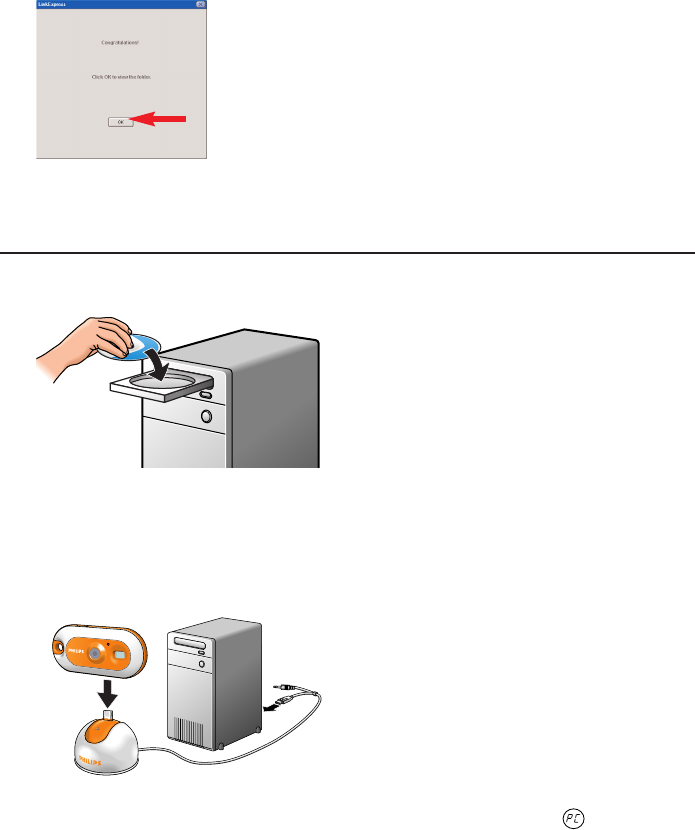> Na het overzetten van de informatie verschijnt het volgende scherm:
Let op! Als het scherm ‘Philips FunCam’ niet verschijnt, dan kunt u ‘Philips Photo Manager’ starten en
op het pictogram ‘Get Photo’ klikken. Kies uw camera (Philips FunCam) om het overzetten te
starten.
Camera als webcam op uw PC gebruiken
1 Start de installatie-CD-ROM voordat u de camera op de PC aansluit.
2 Schakel de PC in.
3 Sluit de oplader op de PC aan:
• verbind de USB-plug van de USB/microfoonkabel met een USB-connector op de PC.
• Steek de plug van 3,5 mm van de USB/microfoonkabel in de audio-ingang op uw PC.
4 Druk de USB-connector van de camera op de USB-connector van de oplader.
Druk de camera voorzichtig op de connector tot u een klikje hoort.
> U hoort een piepje en de voedings-LED licht blauw op.
> De camera wordt automatisch ingeschakeld en in het display verschijnt .
> U kunt de camera nu als PC-camera (webcam) gebruiken en foto’s en video clips naar de
PC overzetten. Zie de hoofdstukken ‘Foto’s en video clips bekijken en naar uw PC
overzetten’,‘NetMeeting’ en ‘Philips VRecord’.
Let op! De Philips FunCam is geschikt voor Microsoft
(®
MSN Messenger en Yahoo!
®
Messenger.
NEDERLANDS 23